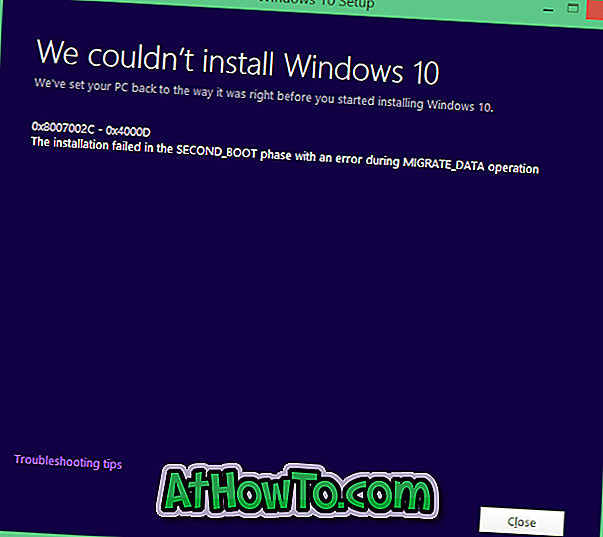Viime illalla päivitin TeamViewer- ja Evernote-sovellukset ensisijaisella tietokoneellani uusimpiin versioihin varmistaakseen, että kaikki asennetut sovellukset ovat ajan tasalla. Tänä aamuna, kun työskentelin pari muistiinpanoa Evernotessa, huomasin uuden, mutta ärsyttävän ominaisuuden, joka näyttää viestin, joka liittyy Evernoten ikkunan alaosassa olevaan pieneen ikkunaan.
Nopea haku verkossa auttoi minua ymmärtämään, että Evernote äskettäin otti käyttöön uuden ominaisuuden, jota kutsutaan Kontekstiksi, ja siihen liittyvä valintaikkuna on osa tätä ominaisuutta.
Evernoten blogin mukaan tämä kontekstitoiminto näyttää tiedot, jotka liittyvät tekemäsi työhön muistiinpanon alareunassa, jotta saat enemmän tuottavuutta! Asiaankuuluvat tiedot ovat peräisin useista lähteistä, mukaan lukien aiemmin luotu muistiinpanot, ystäväsi jakamat muistiinpanot, sekä luotettujen web-lähteiden artikkelit.

No, edellisten virkojen ja ystäviemme ja kollegojemme yhteiset tiedot voivat auttaa joitakin käyttäjiä saamaan työn nopeasti.
Ajatus näyttää asiaankuuluvat tiedot luotetuista web-lähteistä kuulostaa kuitenkin ajatukselta, joka on tuotettu tuottamaan joitakin tuloja Evernotelle. Siitä lähtien Evernote saa asiaa koskevia tietoja The Wall Street Journalista, TechCrunchista, Pando Dailyista, Fast Companysta ja Inc.
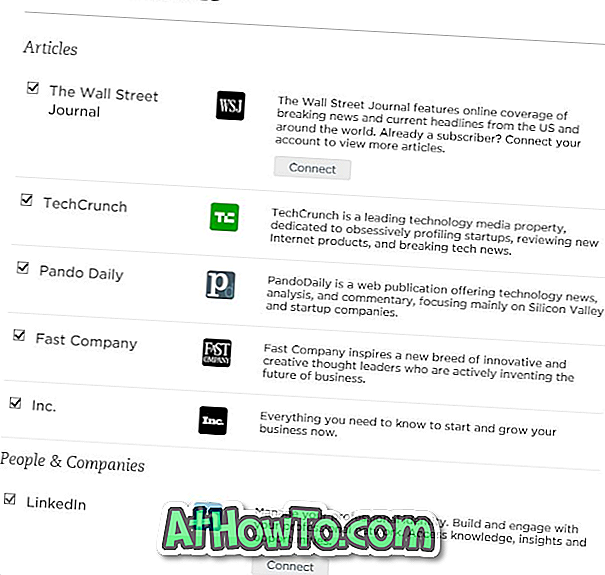
Vaikka Evernote on selkeästi ilmoittanut, että se ilmoittaa jakavansa tietoja tilistäsi tai muistiinpanoistasi näiden julkaisijoiden kanssa, käyttäjät, jotka ovat huolissaan yksityisyydestään, saattavat haluta sammuttaa tämän kontekstitoiminnon.
Onneksi käyttäjät voivat sammuttaa tämän liittyvän siihen, mitä työskentelet valintaikkunassa (kontekstitoiminto) muutamalla hiiren napsautuksella. Voit joko poistaa kontekstitoiminnon kokonaan tai estää Evernoten hankkimalla asiaankuuluvia tietoja verkosta.
Tapa 1: Estä Evernoten kontekstitoiminto Windowsissa
Tapa 2: Poista Mac OS X : n kontekstitoiminto käytöstä
Menetelmä 1
Sammuta konteksti (liittyy siihen, mitä työskentelet)
Vaihe 1: Suorita Evernoten sovellus.
Vaihe 2: Siirry Työkalut- valikkoon ja valitse Asetukset-valintaikkuna.
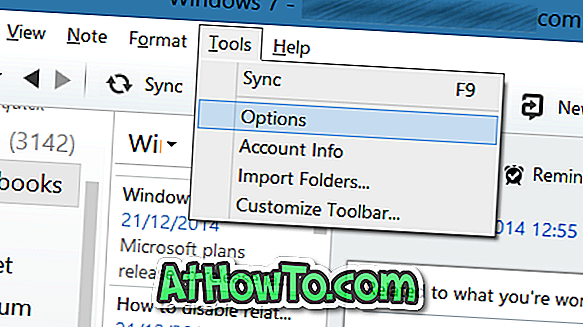
Vaihe 3: Napsauta hiljattain lisättyä Konteksti- välilehteä.
Vaihe 4: Poista valinta valitsemalla Näytä konteksti ja napsauta sitten OK-painiketta.
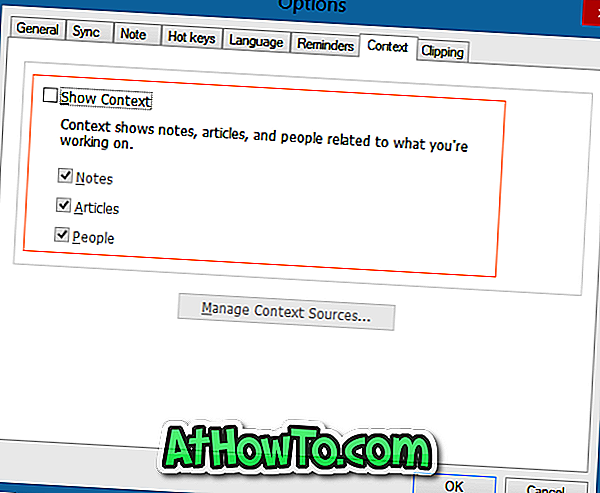
Kuten näette, käyttäjät, jotka rakastavat tätä ominaisuutta, mutta eivät halua saada asiaankuuluvia tietoja verkosta, voivat tehdä sen yksinkertaisesti poistamalla valintaruudun vaihtoehdon. Artikkeleiden valinnan poistaminen estää Evernoten näyttämästä siihen liittyviä tietoja luotetuilta web-kumppaneiltaan.
Poista käytöstä liittyen siihen, mitä työskentelet Macissa
Vaihe 1: Avaa Evernote-sovellus Macissa.
Vaihe 2: Siirry Evernoten asetuksiin .
Vaihe 3: Vaihda Konteksti- välilehteen.
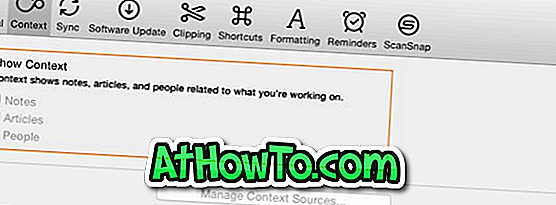
Vaihe 4: Poista Näytä kontekstit -valintaruutu poistamalla kontekstitoiminto kokonaan käytöstä ja liittyvät siihen, mitä työskentelet.
Aivan kuten Windows-versio, jos olet lopettamassa Evernoten näyttämästä asiaankuuluvia tietoja verkosta, poista Merkinnät-vaihtoehdon valinta valitsemalla Näytä kontekstivalinta -vaihtoehto. Onnea!
Toivottavasti tämä auttaa!